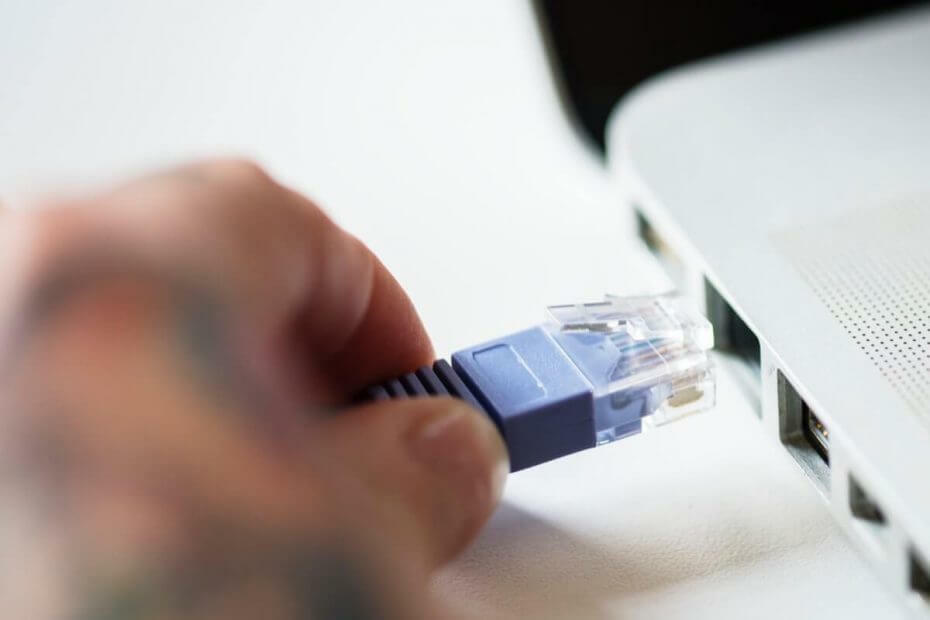
Ši programinė įranga ištaisys įprastas kompiuterio klaidas, apsaugos jus nuo failų praradimo, kenkėjiškų programų, aparatūros gedimų ir optimizuos jūsų kompiuterį, kad jis būtų maksimaliai efektyvus. Išspręskite kompiuterio problemas ir pašalinkite virusus dabar atlikdami 3 paprastus veiksmus:
- Atsisiųskite „Restoro“ kompiuterio taisymo įrankį pateikiamas kartu su patentuotomis technologijomis (galima įsigyti patentą čia).
- Spustelėkite Paleiskite nuskaitymą rasti „Windows“ problemų, kurios gali sukelti kompiuterio problemų.
- Spustelėkite Taisyti viską išspręsti problemas, turinčias įtakos jūsų kompiuterio saugumui ir našumui
- „Restoro“ atsisiuntė 0 skaitytojų šį mėnesį.
Jėgos linija adapteriai yra puikūs adapteriai, leidžiantys jums tai padaryti išplėskite „WiFi“ interneto ryšį visame name. Tačiau kartais „Powerline“ adapteriai gali sugesti ir atsirasti nenustatyta tinklo klaida.
Paveikti vartotojai pastebi nenustatytą tinklo pranešimą, kai prijungia „Powerline“ adapterius prie savo kompiuterio. „Powerline“ adapteriuose klaida nėra dažna, tačiau taip pat nėra reta.
Jei ši klaida taip pat paveikė, pateikite keletą trikčių šalinimo patarimų, kuriuos galite pabandyti išspręsti.
Kaip pašalinti „Powerline Adapter“ nenustatytą tinklo klaidą?
- Atstatyti „Winsock IPv4 / IPv6“ įrašus į numatytuosius
- Išjungti / iš naujo įjungti tinklo plokštę
- Išjunkite tinklo ypatybių IPv6
- Atnaujinkite / pašalinkite tinklo adapterį
- Kiti bandomi sprendimai
- Gamykloje iš naujo nustatykite savo adapterį
1. Atstatyti „Winsock IPv4 / IPv6“ įrašus į numatytuosius
Pirmiausia iš naujo nustatykite savo kompiuterį, maršrutizatorių / modemą. Palaukite maždaug 20 sekundžių ir vėl viską įjunkite. Jei tai nepadeda, tęskite trikčių šalinimą.
Jei jūsų „Winsock“ katalogas yra sugadintas, galite jį ištaisyti nustatydami numatytąjį „Winsock“ įrašų nustatymą. Štai kaip tai padaryti.
- „Cortana / Search“ įveskite cmd. Dešiniuoju pelės mygtuku spustelėkite Komandinė eilutė ir pasirinkite Vykdyti kaip administratorių.

- Komandų eilutėje įveskite šias komandas po vieną ir paspauskite Enter.
„netsh winsock“ atstatymo katalogas
netsh int ipv4 atstatyti reset.log
netsh int ipv6 atstatyti reset.log - Uždarykite komandų eilutės langą ir perkraukite savo sistemą. Paleidus iš naujo, prijunkite prie „Powerline“ adapterio ir patikrinkite, ar nėra patobulinimų.
2. Išjungti / iš naujo įjungti tinklo plokštę
Jei problema kyla ne dėl „Powerline“ adapterių, tai gali būti problema su jūsų Tinklo adapteriskompiuteryje. Pabandykite išjungti ir iš naujo įjungti tinklo adapterį, kad sužinotumėte, ar tai pašalina klaidą. Štai kaip tai padaryti.
- Paspauskite „Windows“ raktas + R atidaryti Bėk dialogo langas.
- Tipas kontrolė ir paspauskite Enter.
- Valdymo skydelyje spustelėkite Tinklas ir internetas.
- Spustelėkite Tinklo ir dalinimosi centras.

- Kairėje srityje spustelėkite Keisti adapterio nustatymus.
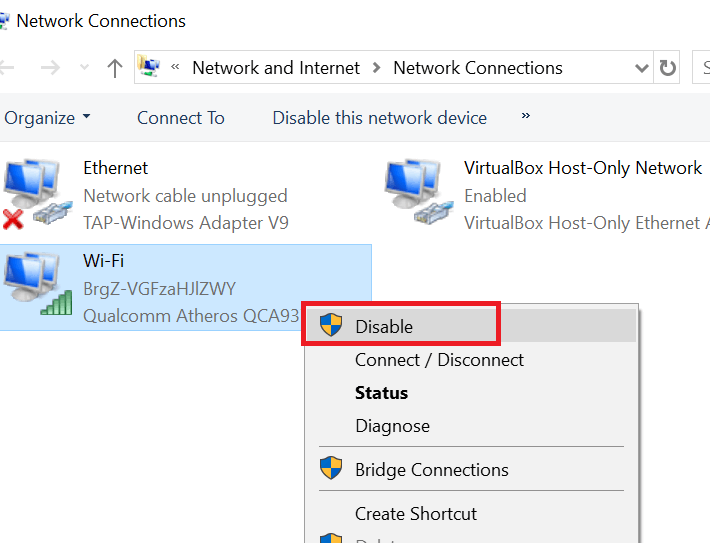
- Dešiniuoju pelės mygtuku spustelėkite tinklo adapterį, kurį paveikė elektros linijos adapterio problema, ir pasirinkite Išjungti variantą. Tinklo adapteris bus pilkas.
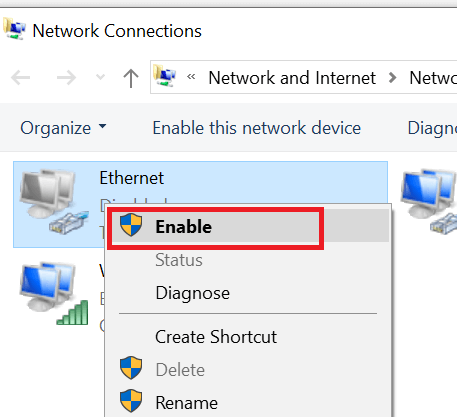
- Dešiniuoju pelės mygtuku spustelėkite išjungtą tinklo adapterį ir pasirinkite „Įjungti“.
- Perkraukite savo sistemą ir patikrinkite, ar nėra patobulinimų.
3. Išjunkite tinklo ypatybių IPv6
Paleiskite sistemos nuskaitymą, kad rastumėte galimų klaidų

Atsisiųskite „Restoro“
Kompiuterio taisymo įrankis

Spustelėkite Paleiskite nuskaitymą rasti „Windows“ problemų.

Spustelėkite Taisyti viską išspręsti patentuotų technologijų problemas.
Paleiskite kompiuterio nuskaitymą naudodami „Restoro“ taisymo įrankį, kad rastumėte klaidų, sukeliančių saugumo problemas ir sulėtėjimą. Baigus nuskaityti, taisymo procesas sugadintus failus pakeis naujais „Windows“ failais ir komponentais.
„IPv6“ yra populiaraus „IPv4“ įpėdinis. Tačiau ne visi įrenginiai yra visiškai suderinami su IPv6 protokolu ir dėl nesuderinamumo gali sukelti interneto ryšio problemų.
Galite pabandyti išjungti IPv6 protokolą ir sužinoti, ar tai turi įtakos.
- Paspauskite „Windows“ raktas + R.
- Tipas kontrolė ir paspauskite Enter.
- Spustelėkite Tinklas ir internetas.
- Spustelėkite Tinklo ir dalinimosi centras.

- Kairiojoje srityje spustelėkite Keisti adapterio nustatymus.
- Dabar dešiniuoju pelės mygtuku spustelėkite probleminį tinklą ir pasirinkite Savybės.

- Lange Ypatybės panaikinkite žymėjimą „Interneto protokolo 6 versija (TCP / IPv6)“.
- Spustelėkite Gerai kad išsaugotumėte pakeitimus.
- Perkraukite kompiuterį ir patikrinkite, ar nėra patobulinimų.
- Taip pat skaitykite: 6 geriausi „Ethernet“ VPN, kuriuos reikia įdiegti 2019 m
4. Atnaujinkite / pašalinkite tinklo adapterį
- Tipas Įrenginių tvarkytuvė „Cortana“ / „Search“ ir atidarykite jį.
- Įrenginių tvarkytuvėje išskleiskite Tinklo adapteriai.
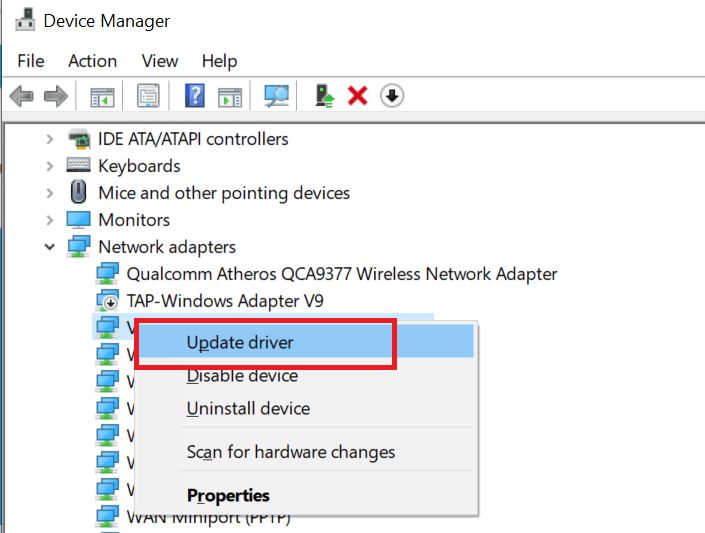
- Dešiniuoju pelės mygtuku spustelėkite savo „Ethernet“ kortelę ir pasirinkite Atnaujinti tvarkyklę.
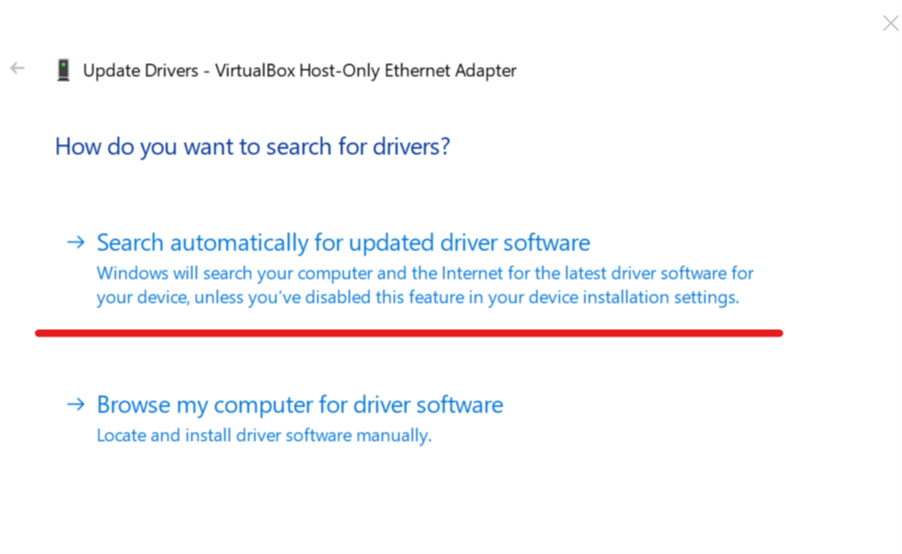
- Pasirinkite Automatiškai ieškokite ir atnaujinkite tvarkyklę. „Windows“ atsisiųs tvarkyklę automatiškai.
Patikrinkite, ar nėra patobulinimų. Jei ne, atlikite šiuos veiksmus:
- Dešiniuoju pelės mygtuku dar kartą spustelėkite savo Ethernet adapterį ir spustelėkite Pašalinti. Spustelėkite Taip patvirtinti.

- Pašalinę spustelėkite Veiksmai ir pasirinkite Ieškokite aparatūros pakeitimų.

- Jei tvarkyklės nėra įdiegtos po aparatinės įrangos nuskaitymo, perkraukite sistemą ir „Windows“ jas įdiegs automatiškai, iš naujo paleidus.
5. Kiti bandomi sprendimai
- Venkite prijungti adapterį prie bet kokio kištukinio lizdo, esančio šalia buitinių prietaisų, kurie sunaudoja daug energijos.
- Prijunkite adapterį tiesiai prie sieninio lizdo be jokio prailginimo. Plėtinio naudojimas gali turėti įtakos našumui.
- Stenkitės nejungti jokio kito adapterio, pvz., Mobiliojo įkroviklio ar nešiojamojo kompiuterio įkroviklio, prie to paties lizdo, kuriame yra prijungtas jūsų „Powerline“ adapteris.
6. Gamykloje iš naujo nustatykite savo adapterį
Kraštutiniu atveju galite pabandyti atkurti „Powerline“ adapterį gamykloje. Atkuriant gamyklinius adapterius, veiksmai gali skirtis, atsižvelgiant į adapterio gamintoją. Šie žingsniai skirti TP-Link adapteriams.
- Prijunkite „Powerline“ adapterį prie „Windows“ kompiuterio.
- Atsisiųskite ir įdiekite „TPLink Management“ Naudingumas. Jums nereikia atsisiųsti šios programos, jei turite šaltinio kompaktinį diską, pateiktą su adapteriais.
- Atidarykite „Management Utility“ ir eikite į Sistema ir spustelėkite „Iš naujo nustatyti vietinius įrenginius “ mygtuką.
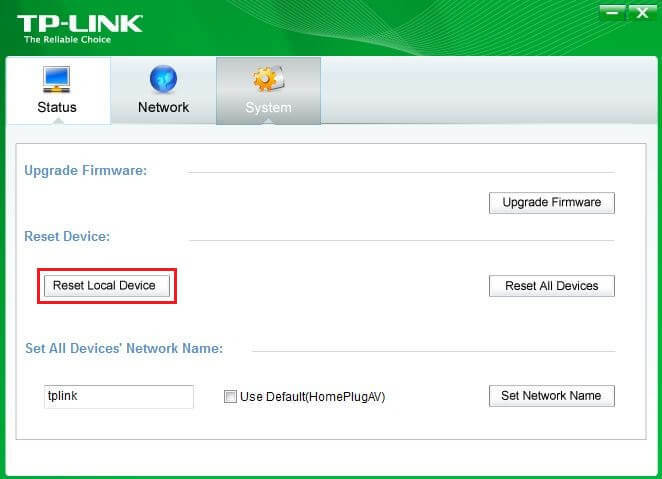
- Pasibaigus atstatymo procesui, atjunkite adapterį, prijunkite prie sieninio lizdo ir patikrinkite, ar nėra patobulinimų.
Jei turite „Wireless Powerline“ adapterį, galite jį atstatyti, 10 sekundžių paspaudę mygtuką „Reset“ naudodami kaištį.
Susijusios istorijos, kurios jums gali patikti:
- Atlikdami kelis paprastus veiksmus, paverskite savo kompiuterį „Wi-Fi“ maršrutizatoriumi
- 6 geriausios antivirusinės, skirtos apsaugoti maršrutizatorių, įdiegti 2019 m
- Kaip sujungti interneto ryšius sistemoje „Windows 10“
 Vis dar kyla problemų?Ištaisykite juos naudodami šį įrankį:
Vis dar kyla problemų?Ištaisykite juos naudodami šį įrankį:
- Atsisiųskite šį kompiuterio taisymo įrankį įvertintas puikiai „TrustPilot.com“ (atsisiuntimas prasideda šiame puslapyje).
- Spustelėkite Paleiskite nuskaitymą rasti „Windows“ problemų, kurios gali sukelti kompiuterio problemų.
- Spustelėkite Taisyti viską išspręsti patentuotų technologijų problemas (Išskirtinė nuolaida mūsų skaitytojams).
„Restoro“ atsisiuntė 0 skaitytojų šį mėnesį.
![Nenustatyto tinklo taisymas sistemoje „Windows 10“ [Nėra interneto prieigos]](/f/300b8a1551af718fad5660eaf64d77ba.jpg?width=300&height=460)
